Sürekli Zorla Kapandığında Google Play Store Nasıl Onarılır
Yayınlanan: 2022-01-29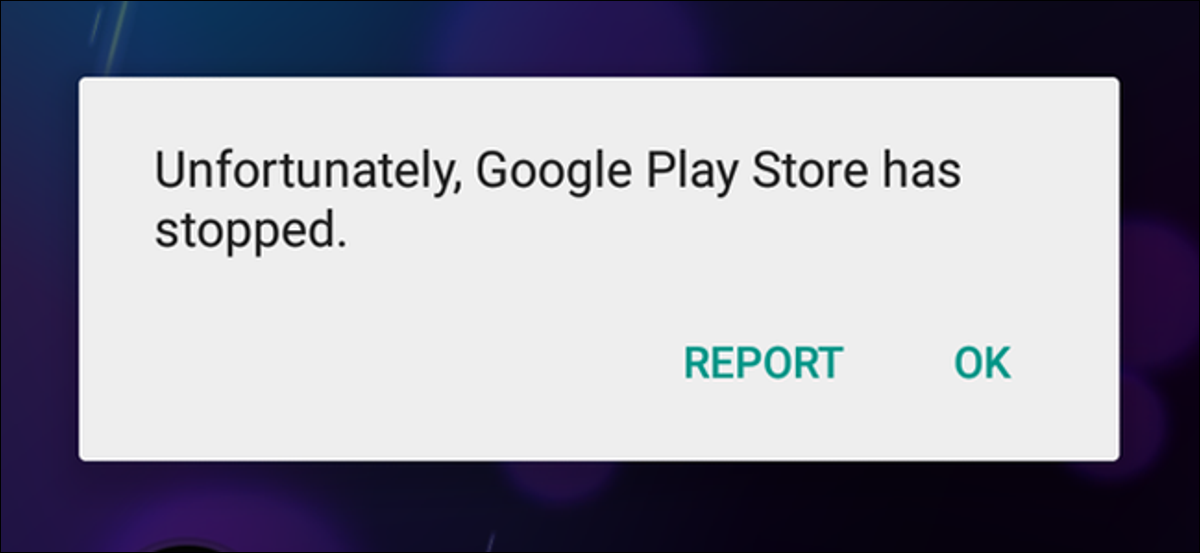
Hiçbir şey, o vahim "Maalesef Google Play Store durdu" mesajını görmek kadar korkunç olamaz... Mağazayı her açtığınızda. Telefonunuzdaki veya tabletinizdeki Play Store çökmeye devam ederse yapmanız gerekenler aşağıda açıklanmıştır.
Play Store'un Önbelleğini ve/veya Verilerini Temizleyin
Herhangi bir uygulama gücü açar açmaz (veya kısa bir süre sonra) kapandığında, denemek isteyeceğiniz ilk şey o uygulamanın önbelleğini temizlemektir. Bu her zaman işe yaramaz -aslında, çoğu zaman muhtemelen sorunu çözmez- ancak denemeniz gereken ilk şey bu, çünkü ilgili tüm verilerinizi (oturum açma bilgileri vb.) yerinde tutar.
İlk önce cihazınızın Ayarlar menüsüne gidin. Buna genellikle bildirim panelini aşağı sürükleyip ardından "dişli" simgesine dokunarak erişilir.
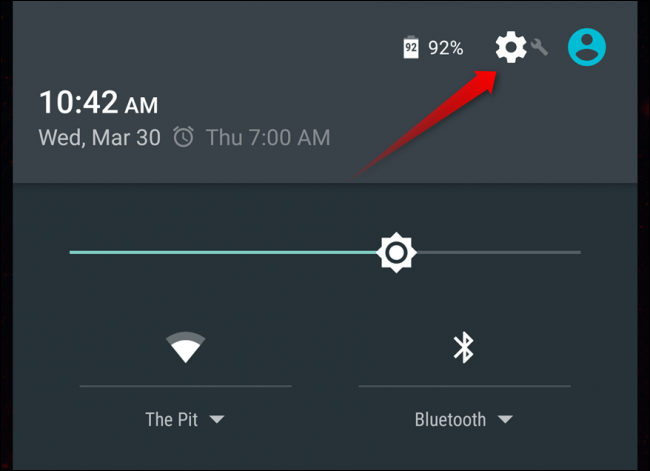
"Cihaz" kategorisine ilerleyin ve "Uygulamalar"ı seçin. Bu, cihazda yüklü olan tüm uygulamaları kontrol edebileceğiniz menü girişini açacaktır.
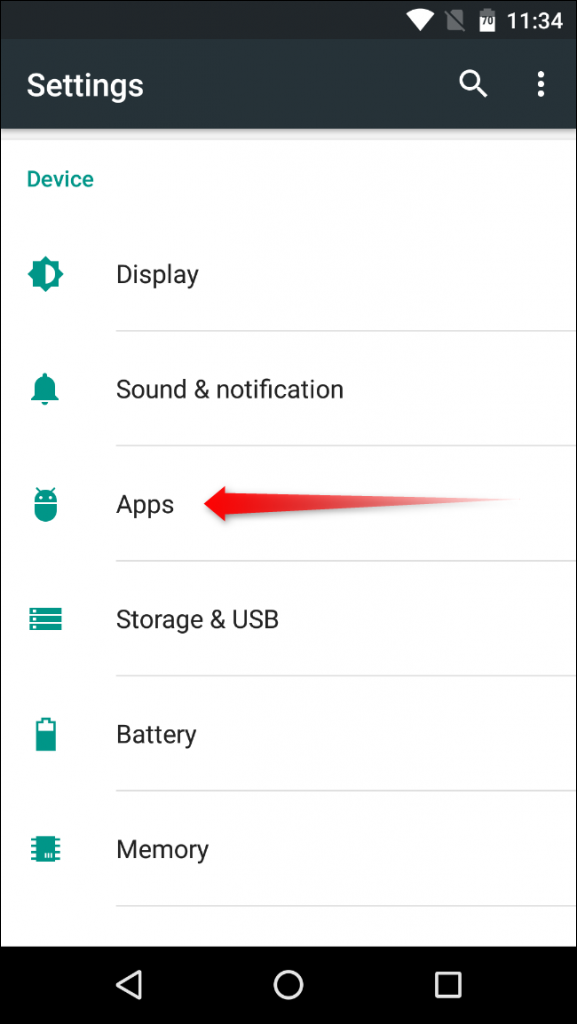
Marshmallow'da “Google Play Store” seçeneğini bulana kadar aşağı kaydırın. Lollipop'ta (ve daha eski sürümlerde), "Tümü" sekmesine gidin ve ardından "Google Play Store" seçeneğini bulun. Play Store'un uygulama bilgilerini açmak için buna dokunun.
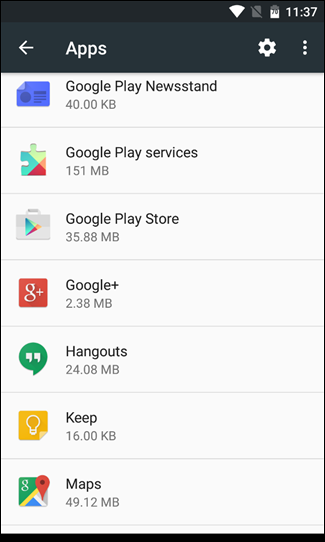
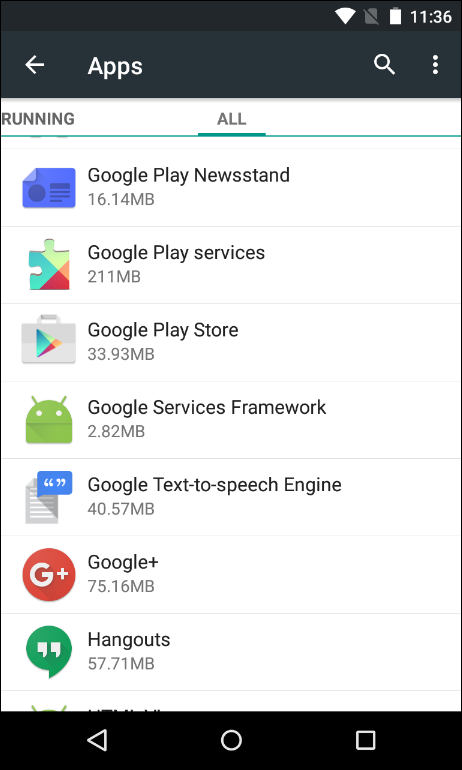
Burada “Zorla Durdur”, “Devre Dışı Bırak” ve muhtemelen “Güncellemeleri kaldır” yazan bir seçenek de dahil olmak üzere birkaç seçenek olacak. Devam edin ve arka planda çalışmadığından emin olmak için “Zorla Durdur”a dokunun. Bunun uygulamanın hatalı çalışmasına neden olabileceğini söyleyen bir uyarı belirecektir; sadece "Tamam"a basın.
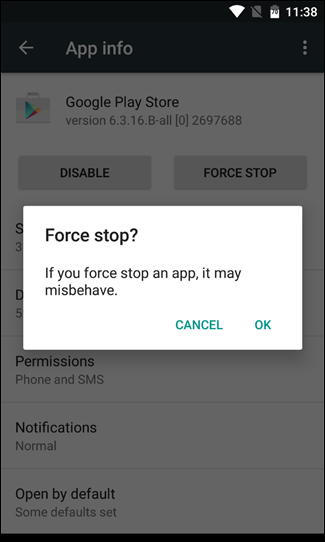
İşte burada işler biraz karışıyor - hangi Android sürümünü çalıştırdığınıza bağlı olarak tamamen farklı seçenekler göreceksiniz. Burada hem Marshmallow hem de Lollipop'un ana hatlarını vereceğiz, ancak ikincisi aynı zamanda eski sürümlerin çoğunu da kapsamalıdır (KitKat ve Jelly Bean dahil).
Marshmallow'da “Depolama” seçeneğine ve ardından “Önbelleği Temizle” düğmesine dokunun. Bu, Play Store'un önbelleğe alınmış verilerini siler ve bu da muhtemelen FC (zorla kapatma) sorunlarına neden olabilir.

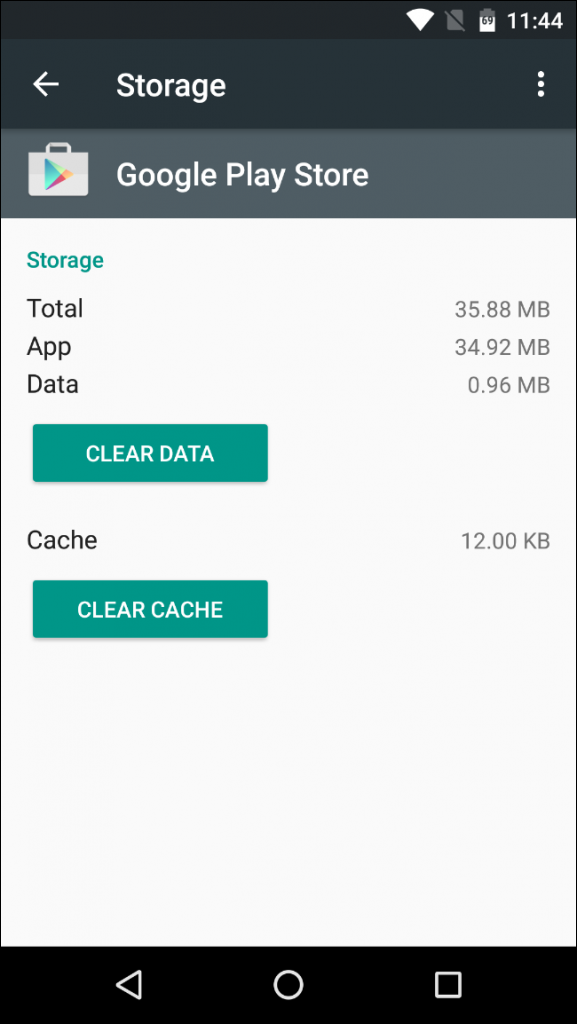
Lollipop'ta ekranı biraz aşağı kaydırın ve “Önbelleği Temizle” düğmesine basın.
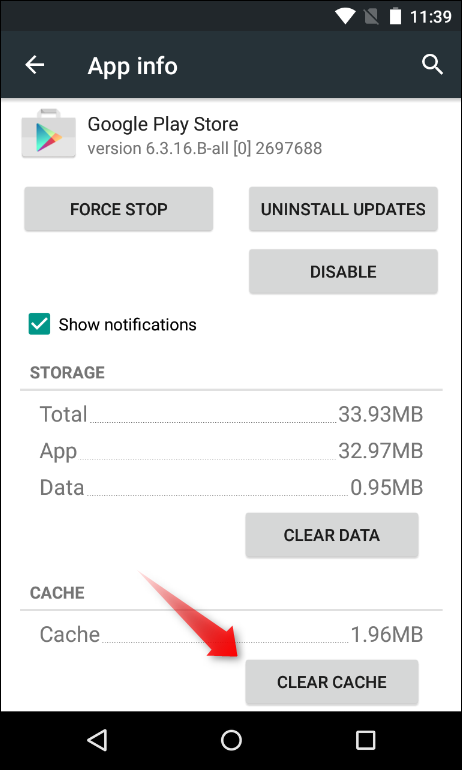
Play Store'u açmayı deneyin. Zorla kapatma sorunu devam ederse, verileri temizlemeyi deneyelim.
Yukarıdaki talimatların aynısını izleyin, ancak “Önbelleği Temizle” düğmesine dokunmak yerine “Verileri Temizle”ye tıklayın. Bunun tüm giriş bilgilerini ve diğer verileri sileceğini unutmayın, bu nedenle Play Store'u ilk kez başlatmak gibidir. Yüklü uygulamalarınız normal şekilde çalışmaya devam edecek ve satın aldığınız tüm uygulamalar kullanılabilir olmaya devam edecek; bunun Google hesabınız üzerinde hiçbir etkisi yoktur, yalnızca uygulamanın kendisi üzerinde hiçbir etkisi yoktur.
Verilerini temizledikten sonra uygulamayı tekrar açmayı deneyin. Bu sefer teorik olarak doğru açılmalıdır. Değilse, son bir seçeneğiniz var.
Google Play Store'un En Yeni Sürümünü Yükleyin
Bazı durumlarda, uygulama verilerini ve önbelleği temizlemenin düzeltmeyeceği bir şeyler ters gitti. Bu durumda, Play Store'un en yeni sürümünü yüklemek, işleri hemen düzeltmelidir.
En yeni Play Store APK'sını (Android Paket Kiti) çekmeden önce, "Bilinmeyen Kaynaklar"ın yüklenmesine izin vermeniz gerekir. Bunu yapmak için Ayarlar menüsüne geri dönün.
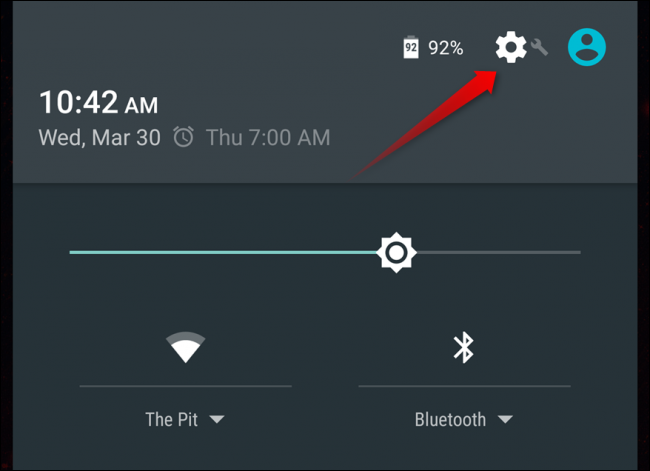
Bir kez orada, “Kişisel” bölümüne gidin ve “Güvenlik” seçeneğine dokunun.
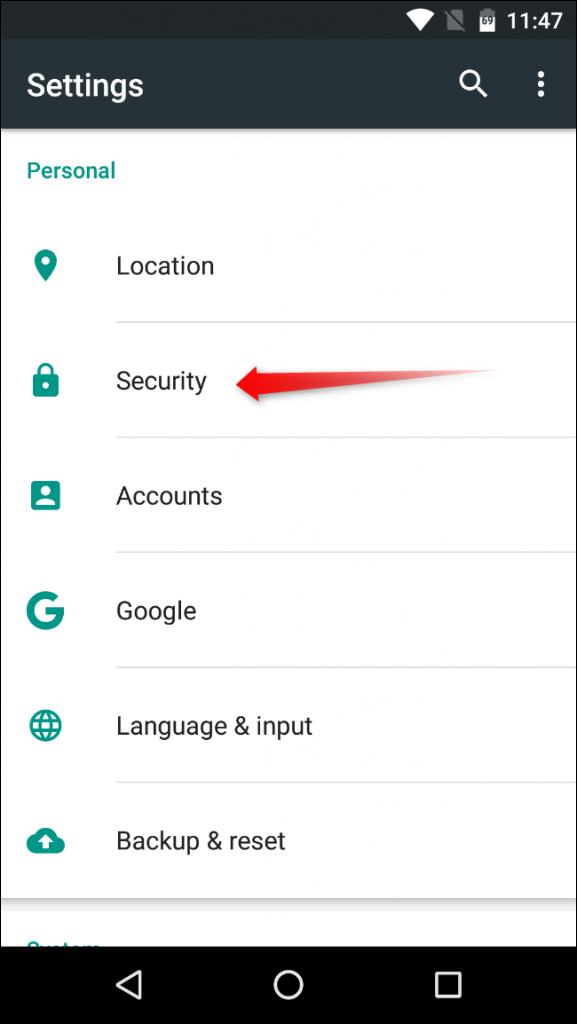
“Bilinmeyen Kaynaklar” seçeneğini görene kadar biraz aşağı kaydırın. Web'den indirilen uygulamaların yüklenmesini etkinleştirmek için kaydırıcıyı değiştirin.

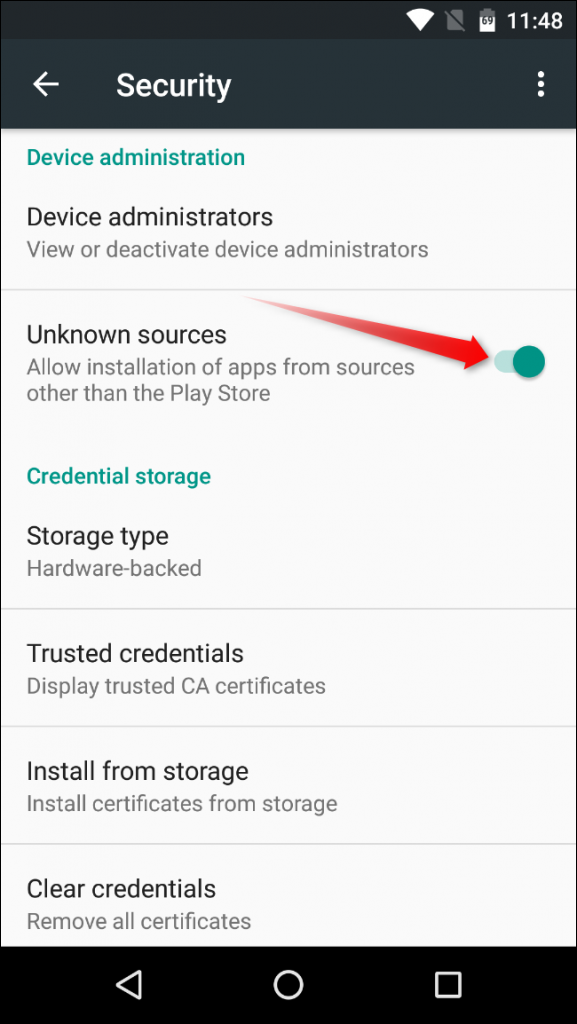
Bunun kişisel verilerinizi tehlikeye atabilecek tehlikeli bir uygulama olabileceğini bildiren bir uyarı görüntülenecektir. Doğru olmakla birlikte, üçüncü taraf uygulamaları yüklemek - veya diğer adıyla "yandan yüklemek", yalnızca güvenilir kaynaklardan bir şeyler yüklediğiniz sürece güvenli bir uygulamadır. Bu nedenle, özelliği etkinleştirmek için “Tamam” a dokunun.
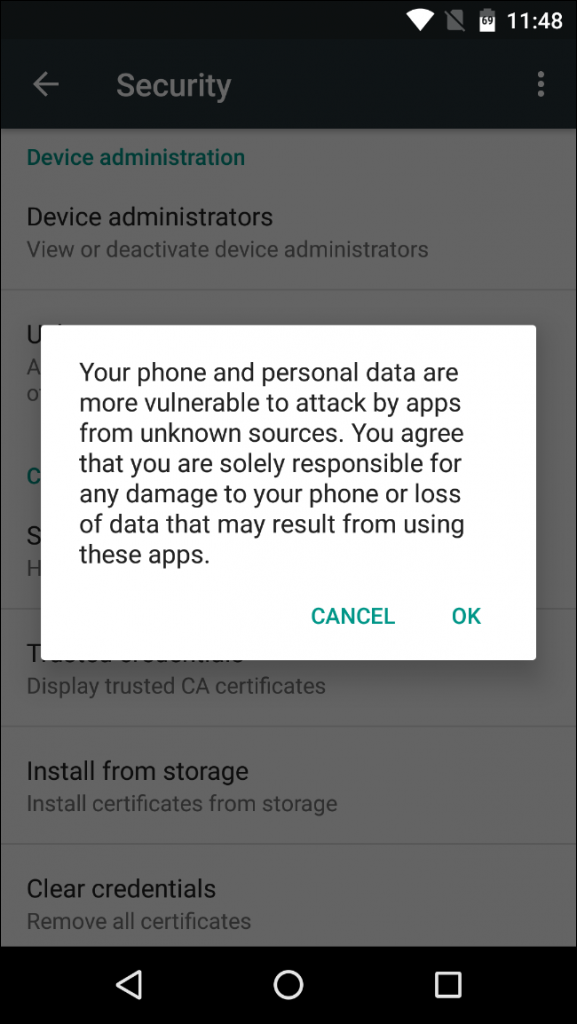
Bunu yaptıktan sonra ana ekrana geri dönün ve tercih ettiğiniz web tarayıcınızı açın. Bu durumda, Android için Chrome kullanıyoruz.
Adres çubuğuna (üstte) dokunun ve www.apkmirror.com adresine gidin. Bu, normalde Google Play'de bulunan APK'ları yansıtan son derece güvenilir bir web sitesidir; yalnızca ücretsiz uygulamalar mevcuttur (ücretli içerik yoktur) ve sitede izin verilmeden önce her uygulamanın meşru olduğu doğrulanır.
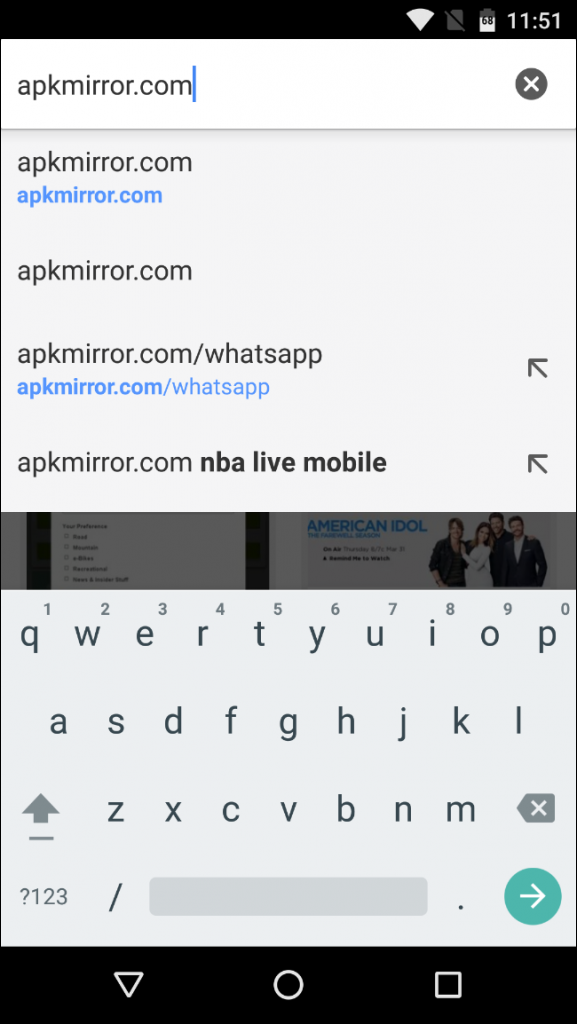
Sayfanın üst kısmında, arama menüsünü açan büyüteç simgesine dokunun. Sitede arama yapmak için “Play Store” yazın ve enter tuşuna basın.
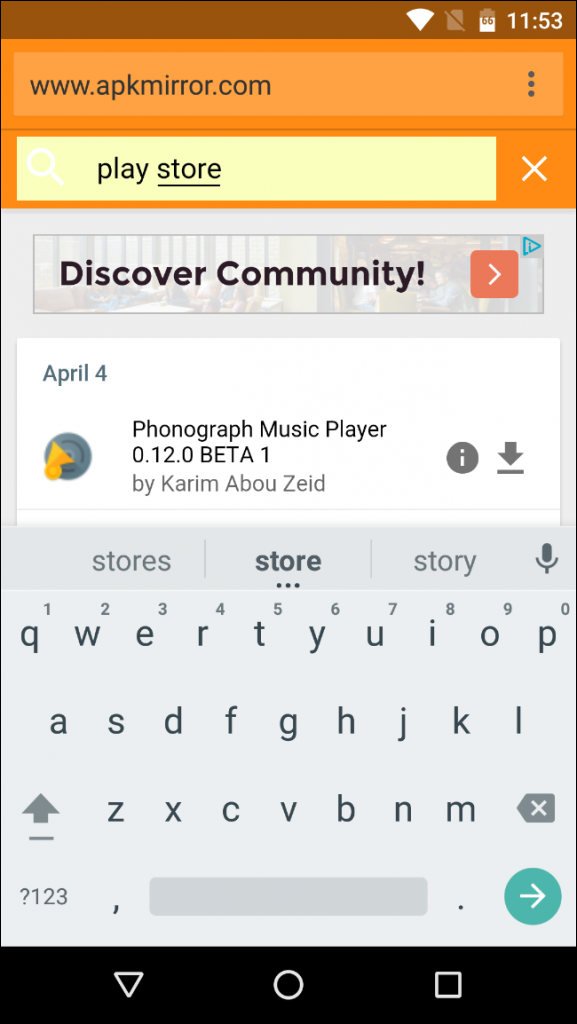
Bu sayfadaki ilk seçenek, Play Store'un indirilebilecek en yeni sürümü olacaktır. Play Store indirme sayfasına gitmek için aşağı oka dokunun.
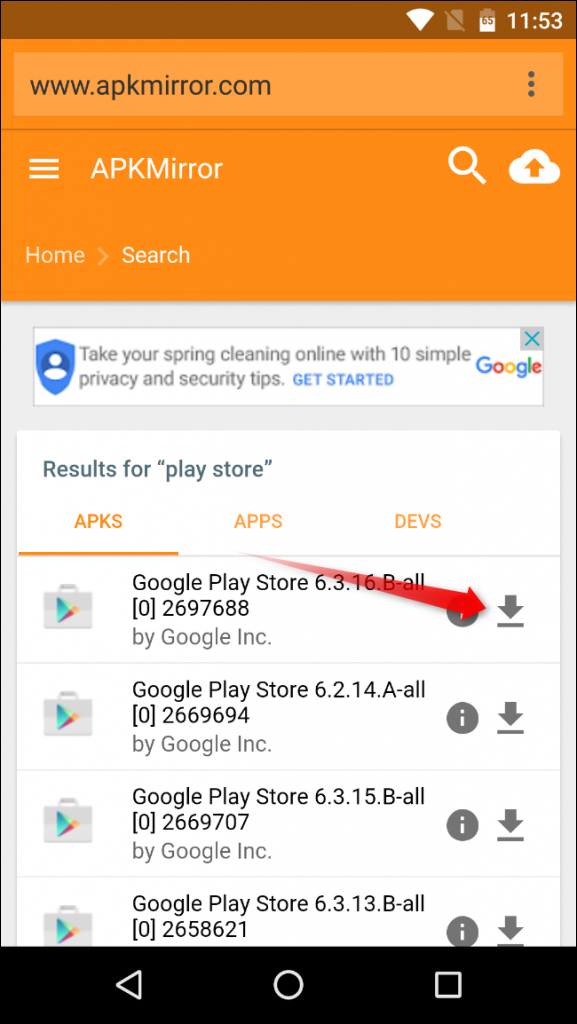
“İndir” düğmesini görene kadar sayfayı biraz aşağı kaydırın. İndirmenin güvenliği konusunda endişeleriniz varsa, uygulamanın kriptografik imzası ve meşruluğu hakkında bilgi içeren küçük bir iletişim kutusu açacak olan “Yüklemek için güvenli (daha fazlasını okuyun)” bağlantısına dokunabilirsiniz. Merakınız giderildiğinde, APK'yi siteden çekmek için “İndir” düğmesine dokunun.
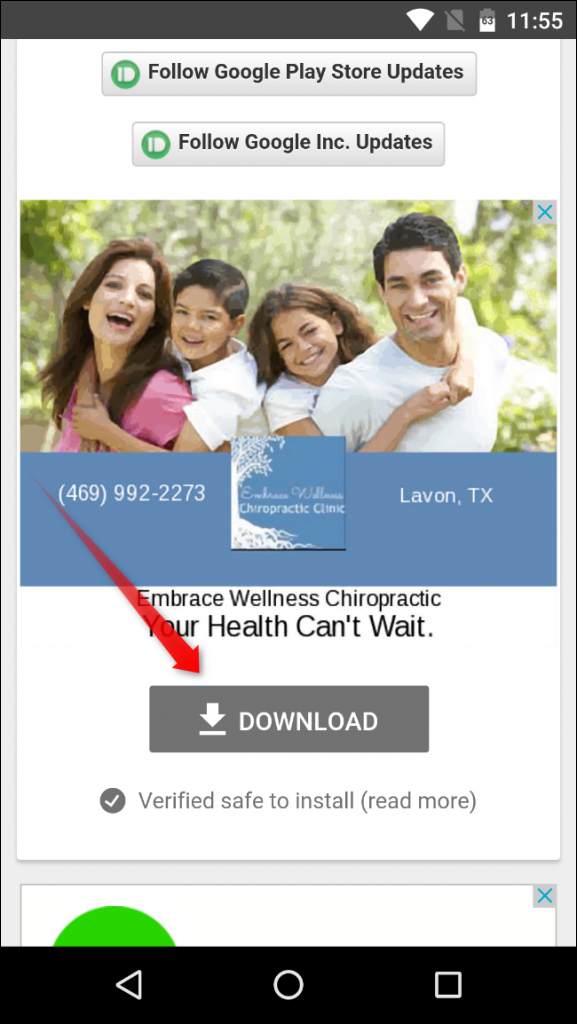
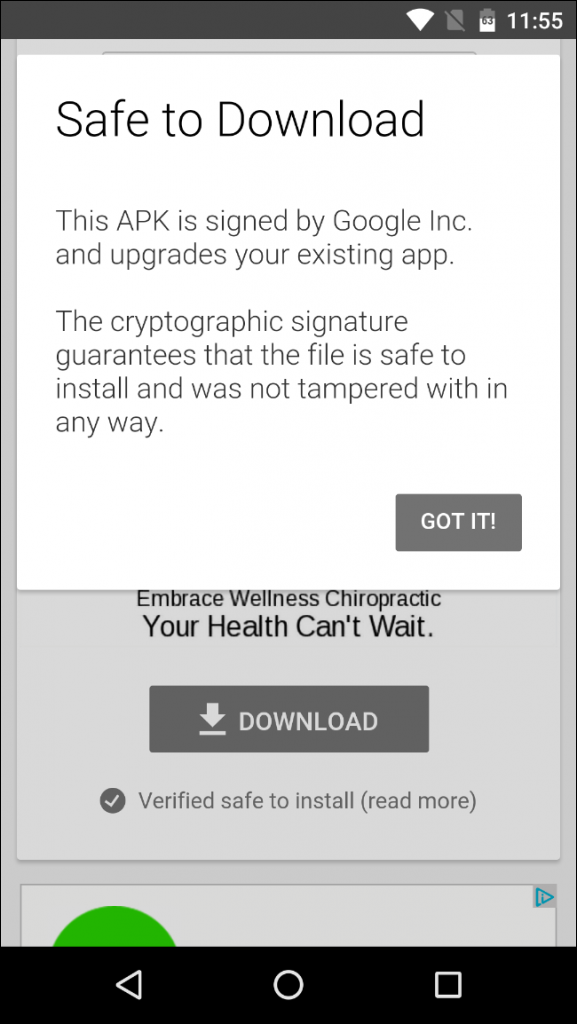
Marshmallow'da ilk kez bir şey indiriyorsanız, Chrome'un (veya hangi tarayıcıyı kullanıyorsanız kullanın) medya dosyalarınıza erişmesine izin vermenizi isteyen bir açılır pencere alabilirsiniz. İndirmeyi çekmek için “Tamam” a basın.
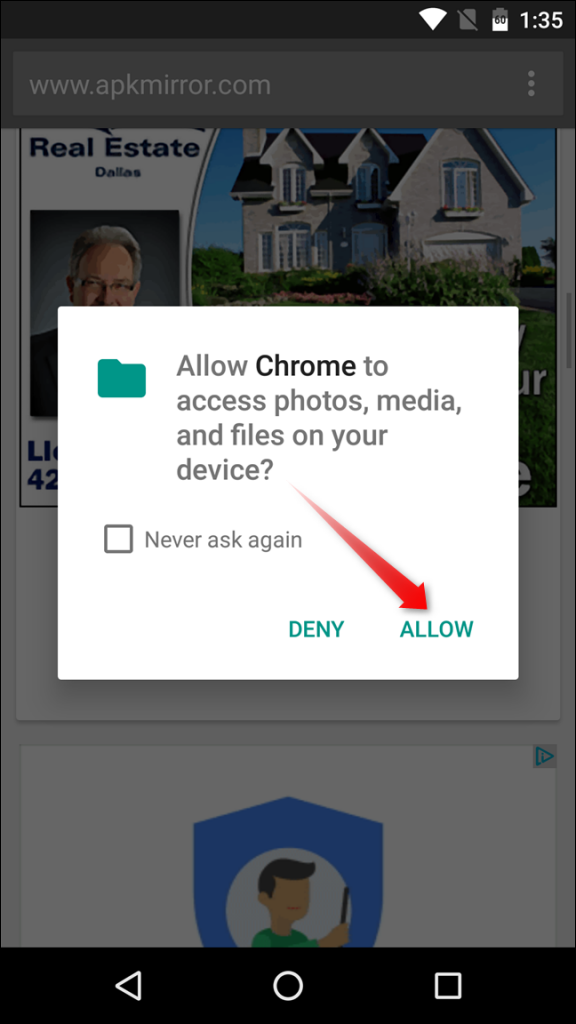
İndirmeyi doğrulamanızı isteyen başka bir iletişim kutusu ekranın alt kısmında görüntülenecektir. “Tamam”a dokunun.
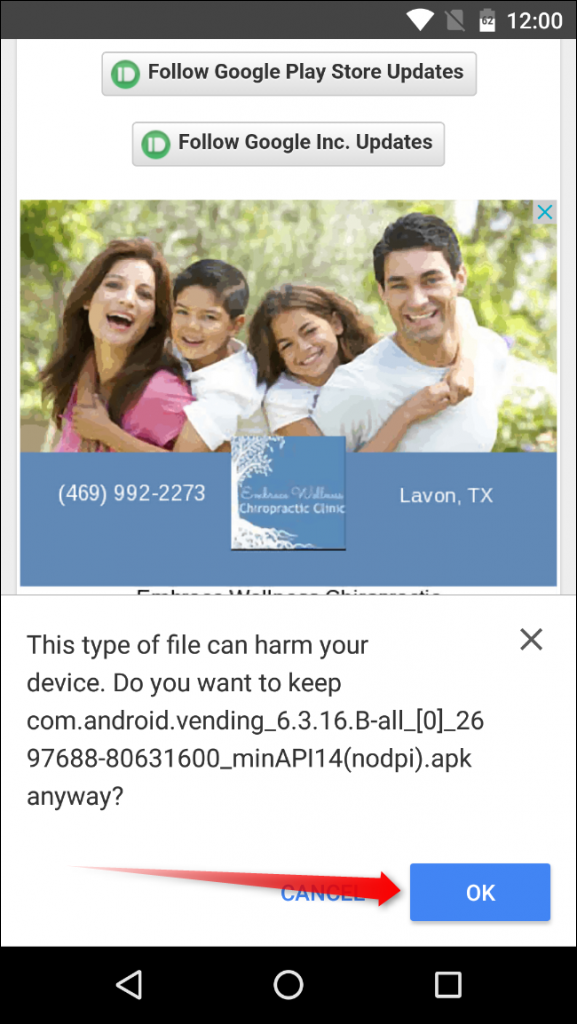
Uygulamanın indirilmesi bittiğinde (uzun sürmez), onu bildirim gölgesinde bulacaksınız. Yükleme işlemini başlatmak için dokunmanız yeterlidir.
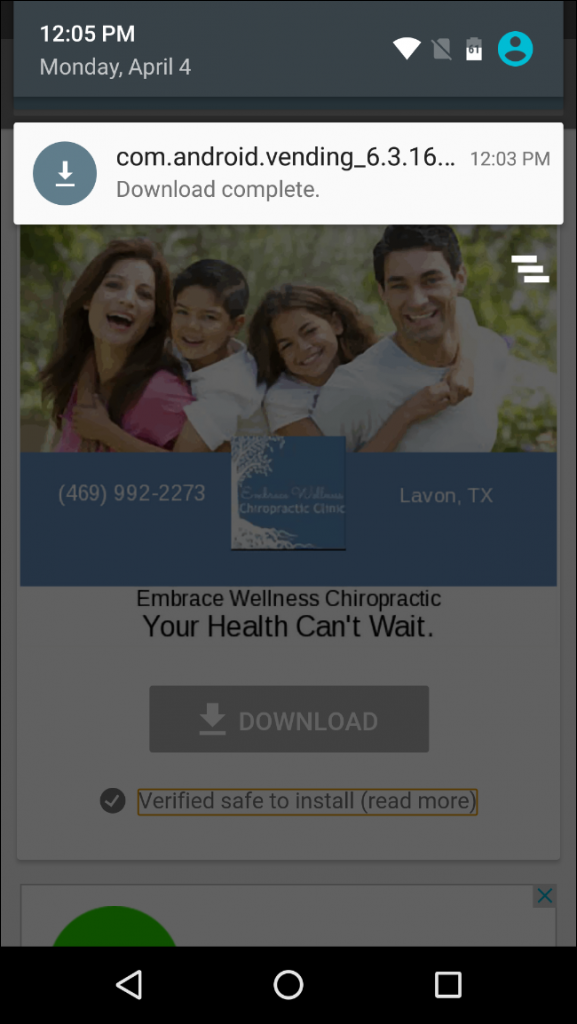
Herhangi bir nedenle bildirime dokunmak uygulama yükleyicisini açmazsa, uygulama tepsisindeki kısayoldan erişilebilen İndirilenler klasöründe bulabilirsiniz.
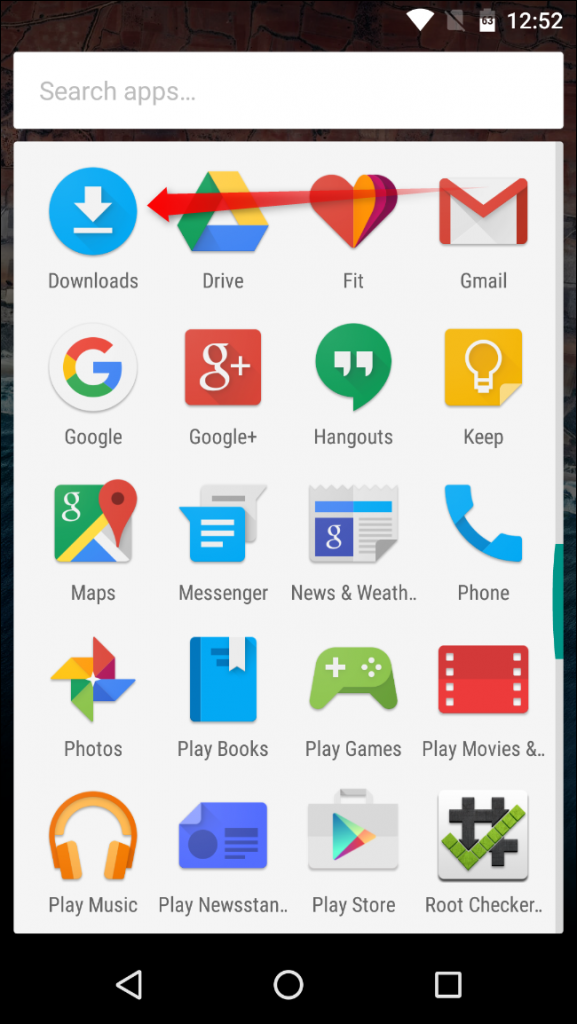
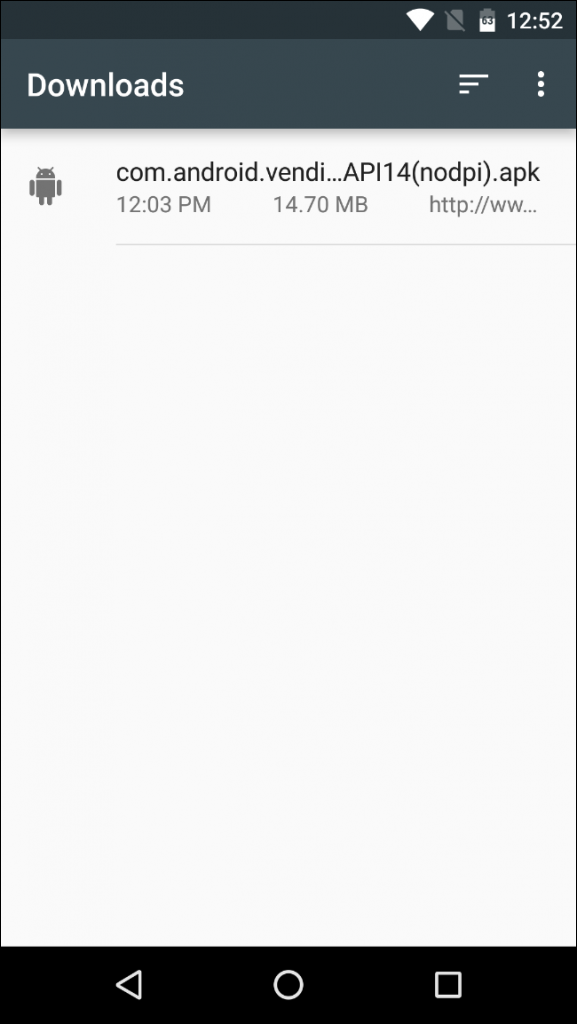
Yükleyici çalıştığında, işlemi başlatmak için “Yükle” düğmesine basmanız yeterlidir. Google'ın cihazı güvenlik sorunları için kontrol etmesine izin vermenizi isteyen bir açılır pencere gösterebilir veya göstermeyebilir - kabul etmeyi veya reddetmeyi seçebilirsiniz, ancak Google'a yardım etmeyi sevdiğim için genellikle devam etmesine izin verdim.
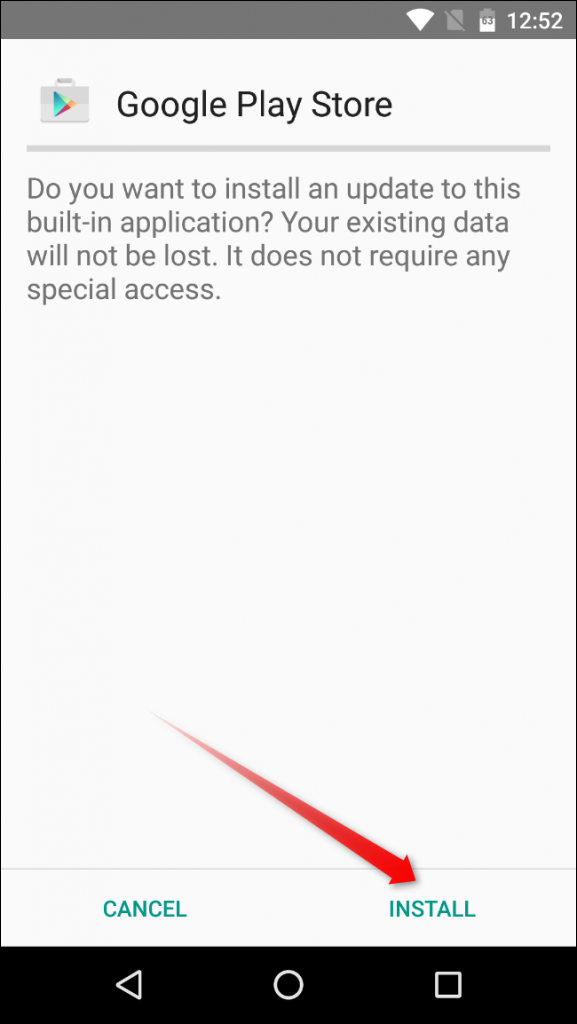

Yükleyici bittiğinde - ve yükleme işleminin tamamlanmasının birkaç dakika sürebileceğini unutmayın - en yeni Play Store'u başlatmak için "Aç"a dokunmanız yeterlidir.
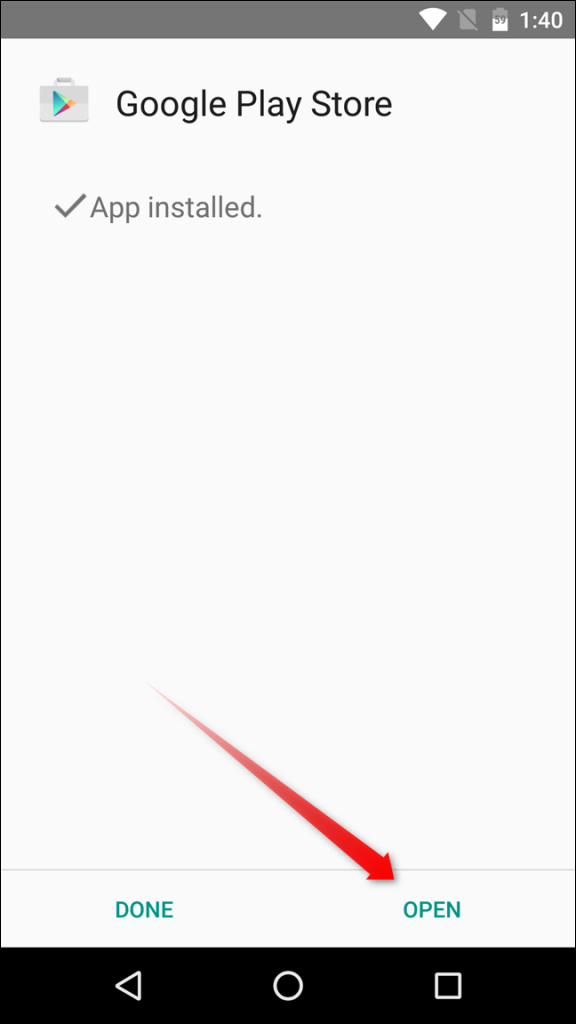
Herhangi bir şansla, kapanmaya zorlamadan açılacaktır.
Yukarıdaki uygulama verileri/önbellek temizleme yöntemi, Android cihazınızda yüklü olan her şeyde kullanılabilir; bu, diğer uygulamalarda sorun olduğunda kullanışlıdır. Benzer şekilde, bu sorunu çözmezse, uygulamayı kaldırıp Google Play'den yeniden yüklemeniz yeterlidir.
